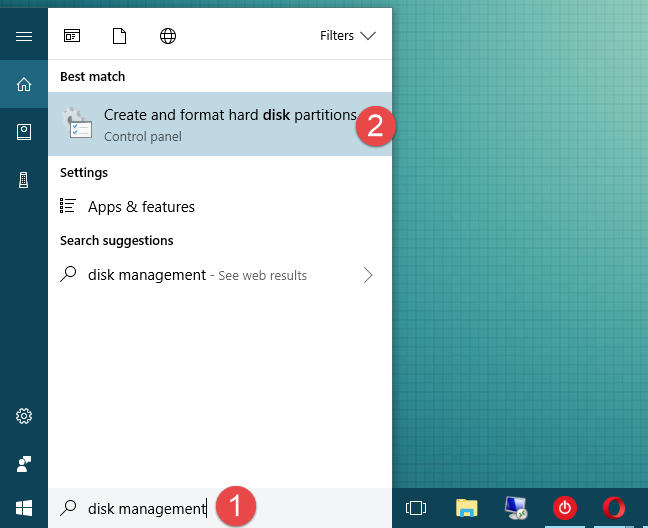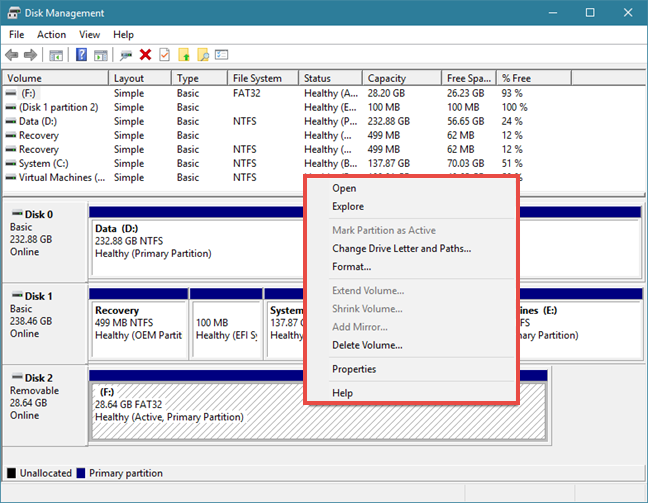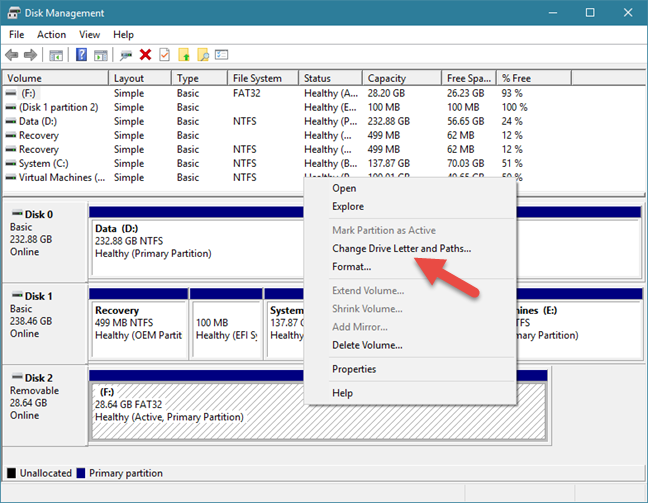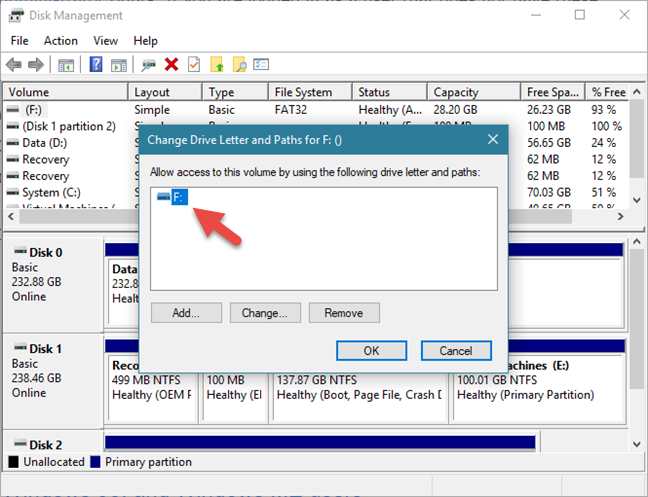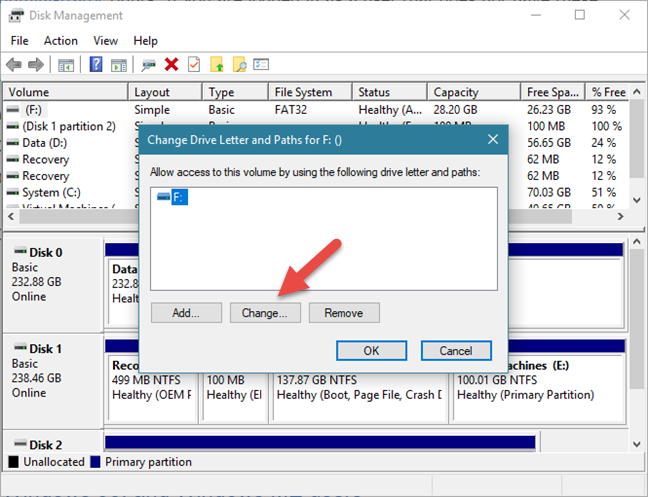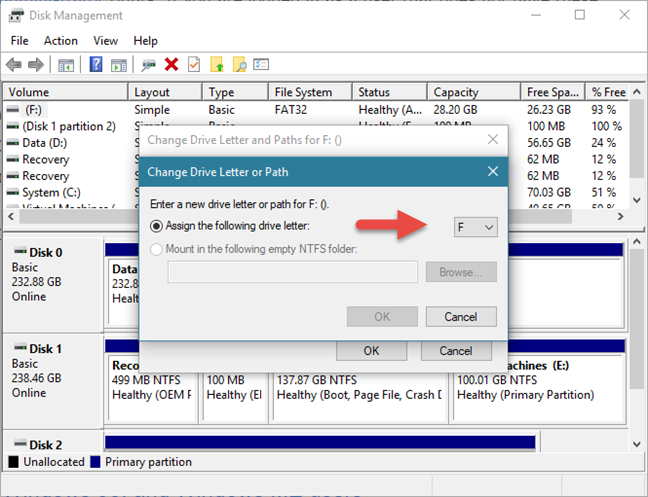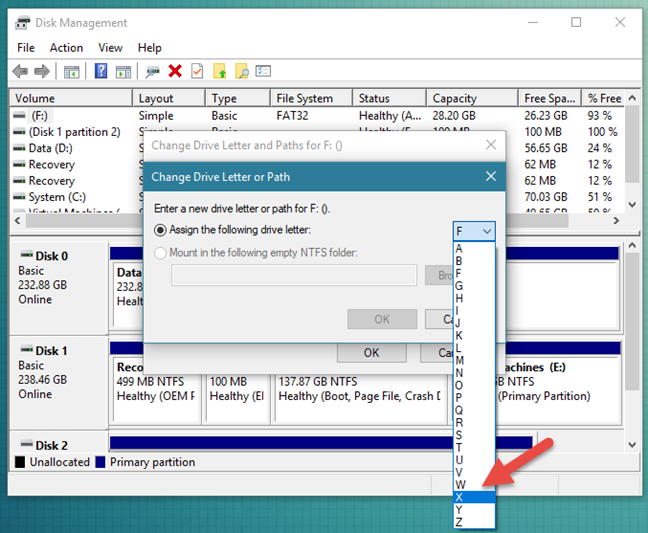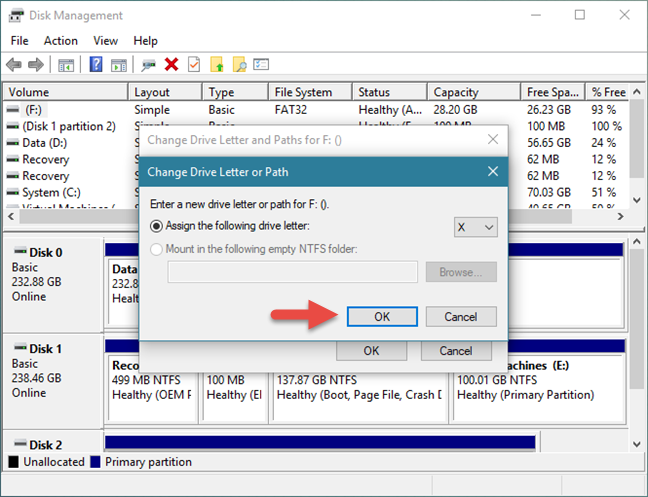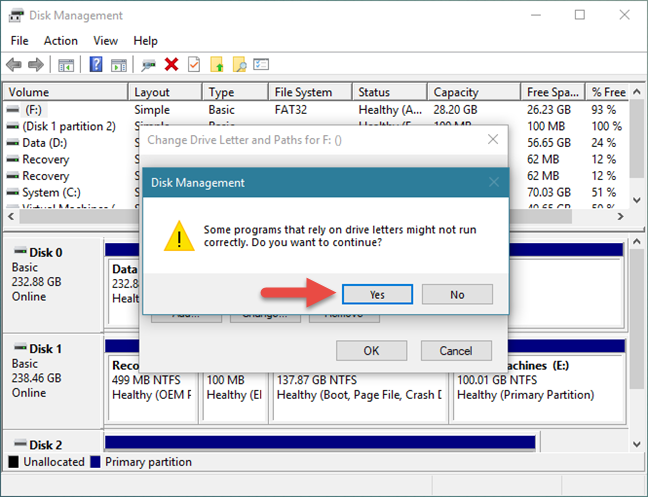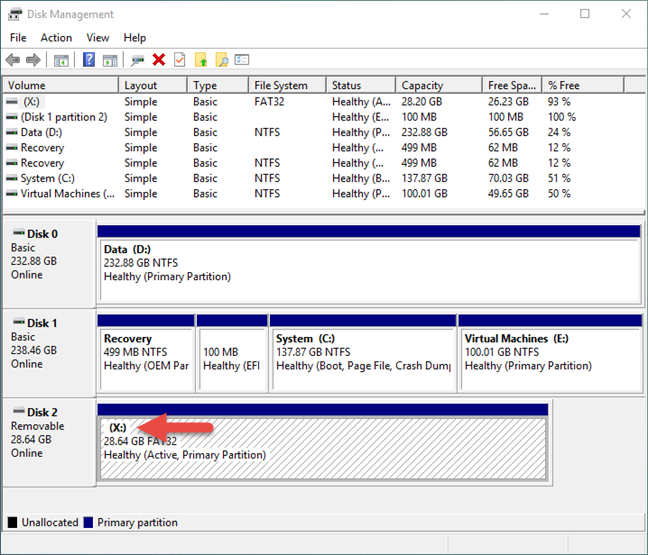Windows asigna letras de unidad para todas las unidades de disco duro, unidades de estado sólido, unidades de medios ópticos, unidades extraíbles y tarjetas de memoria conectadas a su computadora. Debido a que el sistema operativo hace eso por sí solo, puede sentirse tentado a pensar que estas letras de unidad no se pueden cambiar. Sin embargo, eso no es cierto, porque Windows le permite cambiar la letra de la unidad de cualquier unidad, siempre que no se esté usando para otra. Aquí se explica cómo hacerlo en Windows 10, Windows 7 y Windows 8.1:
Contenido
- Paso 1. Abra la herramienta Administración de discos
- Paso. 2. Haga clic derecho en la unidad para la que desea cambiar la letra de la unidad
- Paso 3. Cambia la letra de la unidad a la que prefieras
- Conclusión
NOTA: Esta guía funciona igual en Windows 10, Windows 7 y Windows 8.1. Es por eso que, para simplificar, usamos capturas de pantalla tomadas solo en Windows 10. Además, debe saber que no se recomienda cambiar la letra de la unidad donde está instalado Windows y no se puede hacer usando esta guía.
Paso 1. Abra la herramienta Administración de discos
Para cambiar la letra de unidad de una unidad en Windows, debe abrir la herramienta Administración de discos . Hay muchas formas de hacerlo, y las hemos cubierto todas en este artículo: 9 formas de abrir la herramienta Administración de discos en Windows (todas las versiones) .
Sin embargo, si tienes prisa, debes saber que un método que funciona igual en todas las versiones de Windows es usar la búsqueda para encontrar Administración de discos :
- En Windows 10, escriba "administración de discos" en la barra de búsqueda de su barra de tareas,
- En Windows 7, escriba "administración de discos" en el campo de búsqueda del menú Inicio y
- En Windows 8.1, escriba "administración de discos" en la pantalla de Inicio .
Luego, haga clic o toque el resultado de búsqueda "Crear y formatear particiones de disco duro" .
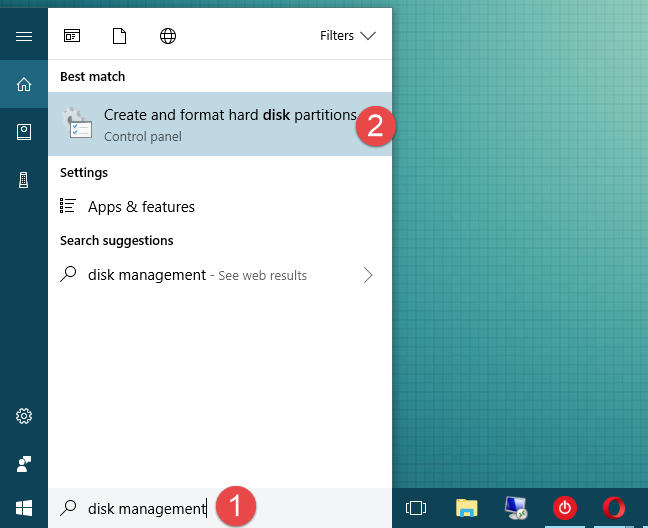
Administración de discos, Windows, letra de unidad
Paso. 2. Haga clic derecho en la unidad para la que desea cambiar la letra de la unidad
Se abre la herramienta Administración de discos y debería verse similar a la captura de pantalla a continuación.

Administración de discos, Windows, letra de unidad
Busque la unidad para la que desea cambiar la letra de la unidad y haga clic con el botón derecho en ella (o manténgala presionada, si está usando una pantalla táctil). Esta acción debería abrir un menú contextual, similar al de la siguiente captura de pantalla.
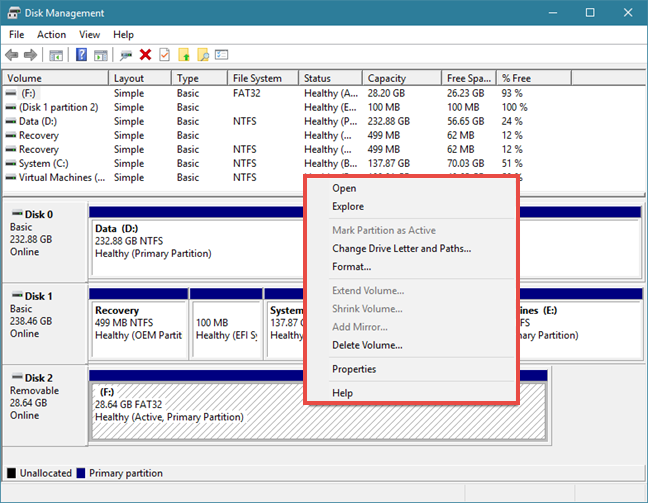
Administración de discos, Windows, letra de unidad
Paso 3. Cambia la letra de la unidad a la que prefieras
En el menú contextual, haga clic (o toque) en la opción que dice "Cambiar letra de unidad y rutas".
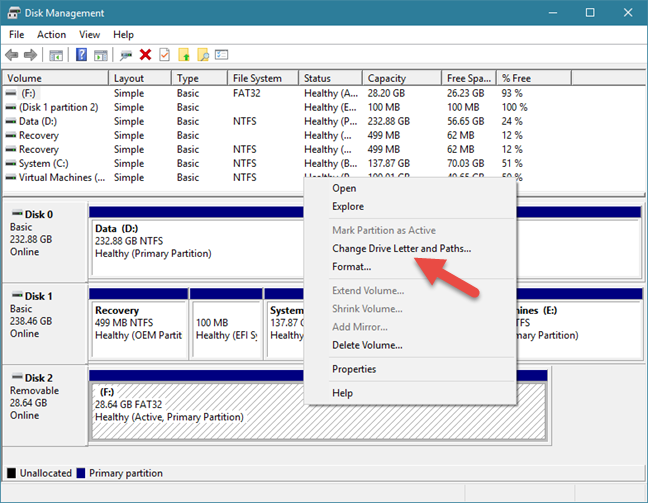
Administración de discos, Windows, letra de unidad
Administración de discos abre una pequeña ventana llamada "Cambiar letra de unidad y rutas para [letra de unidad]:". En el campo llamado "Permitir el acceso a este volumen usando la siguiente letra de unidad y rutas" , puede ver la letra que se usa actualmente para esa unidad.
Por ejemplo, uno de nuestros dispositivos de memoria USB utiliza la letra de unidad F.
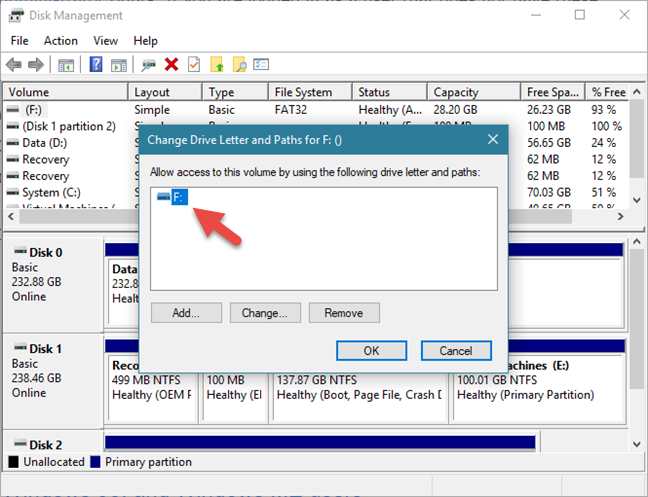
Administración de discos, Windows, letra de unidad
Haga clic o toque el botón Cambiar .
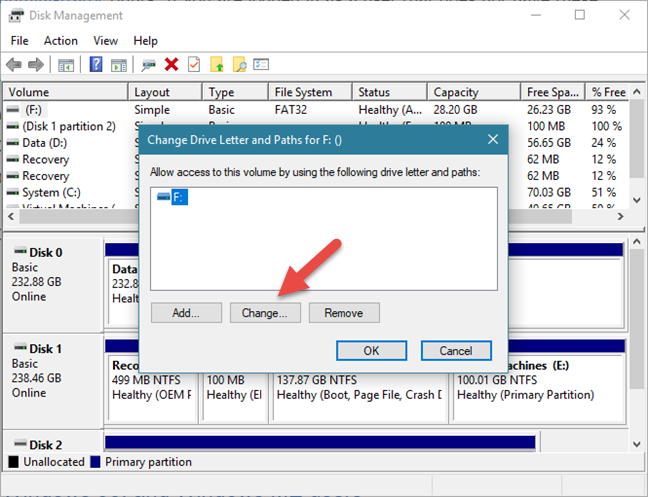
Administración de discos, Windows, letra de unidad
Se abre otra ventana de diálogo, llamada "Cambiar letra o ruta de la unidad" . En él, hay una opción que dice "Asignar la siguiente letra de unidad:". En su lado derecho, hay una lista de selección con todas las letras del alfabeto que no están en uso. El valor predeterminado es la letra de la unidad que utiliza actualmente la unidad que seleccionó.
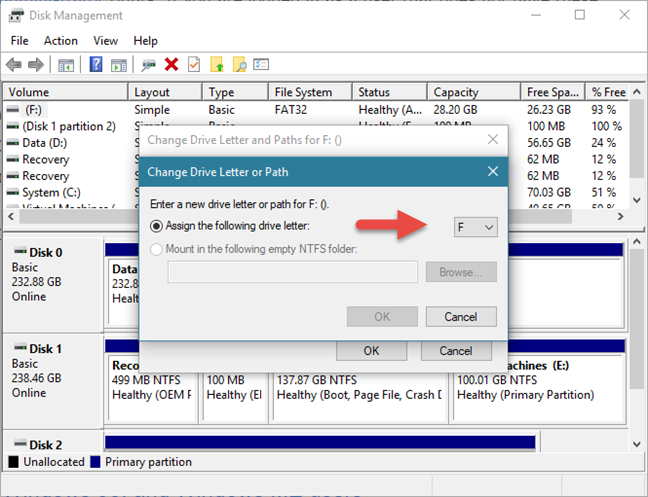
Administración de discos, Windows, letra de unidad
Haga clic o toque en la lista de letras de unidad y seleccione la nueva letra de unidad que desea asignar a la unidad.
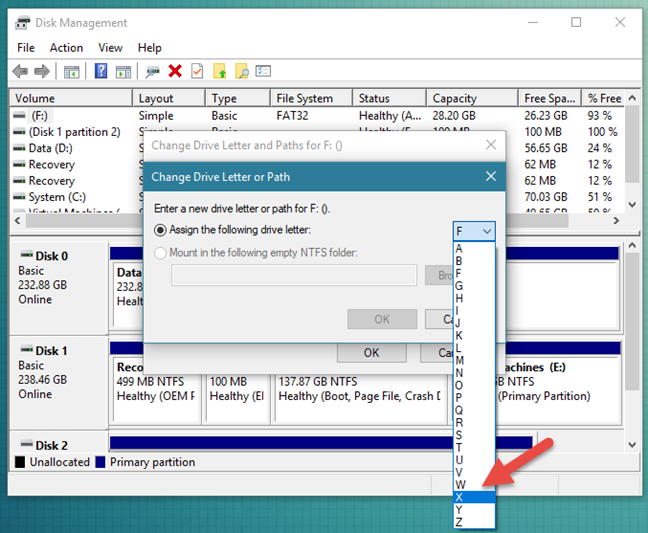
Administración de discos, Windows, letra de unidad
Después de seleccionar la nueva letra de unidad, haga clic o toque Aceptar .
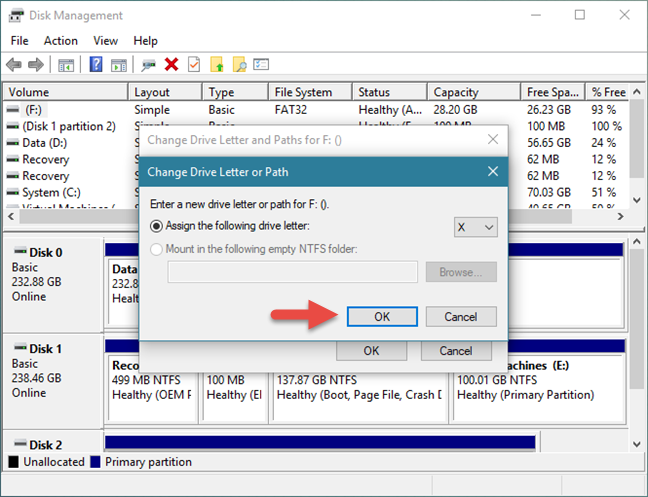
Administración de discos, Windows, letra de unidad
Windows puede alertarle sobre el hecho de que "algunos programas que se basan en letras de unidad pueden no funcionar correctamente". . Debe saber que, en la mayoría de los casos, cambiar la letra de la unidad no es un problema y las aplicaciones modernas no deberían dejar de funcionar correctamente. Sin embargo, si está utilizando programas más antiguos, es posible que tengan problemas para ejecutarse correctamente, si necesitan acceder a la unidad en cuestión.
Windows te da la opción de continuar o no. Si aún está decidido a cambiar la letra de la unidad, continúe y presione Sí .
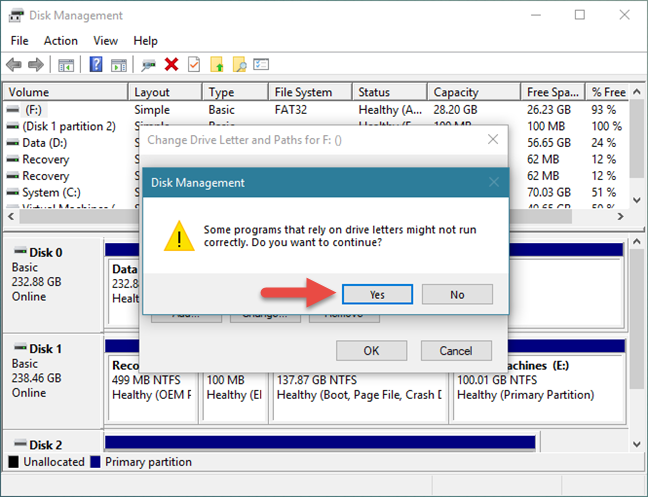
Administración de discos, Windows, letra de unidad
Si elige continuar, la letra de la unidad se cambia instantáneamente a la que seleccionó.
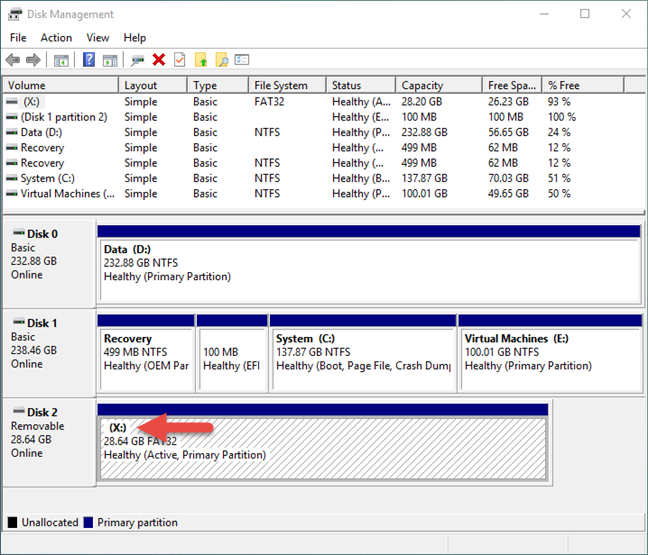
Administración de discos, Windows, letra de unidad
¡Eso es!
Conclusión
Como has visto, cambiar la letra de la unidad de cualquier partición o unidad, en Windows, es fácil. Si quieres organizar tus discos cambiando sus letras, ahora ya sabes cómo hacerlo. ¿Tienes algo que añadir a nuestra guía? Para cualquier adición o pregunta, no dude en dejar un comentario en la sección a continuación.